1、首先如下图所示,表格中记录了产品名称及产量信息,现在要求我们快速计算产品西瓜和葡萄的总产量;

2、接着,在单元格中输入=DSUM();

3、然后,在DSUM函数的第一个参数是数据区域,这里我们选择整个表格区域即可;
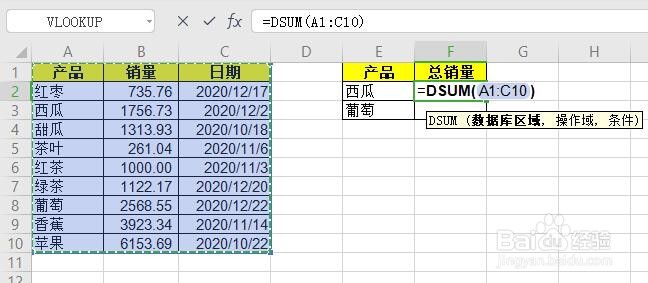
4、下一步,DSUM函数的第二个参数是“操作域”,就是我们对数据库区域的哪个列求和,这里我们输入2;
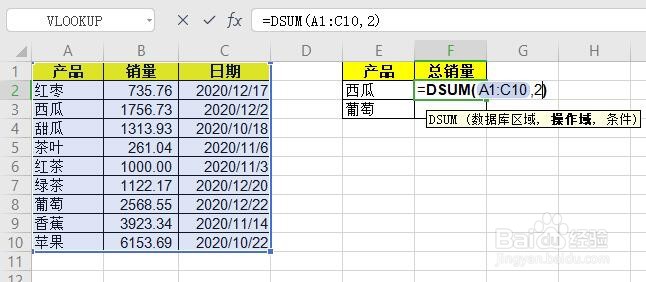
5、再下一步,DSUM函数的第三个参数是条件,这里我们选择条件区域,条件区域已经给出了两个条件,西瓜、葡萄;
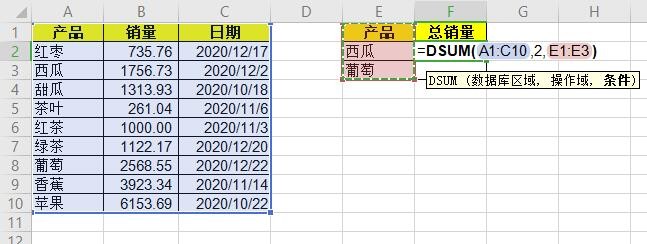
6、最后完成函数后,就自动显示了符合两个条件,葡萄、西瓜的总产量了。
